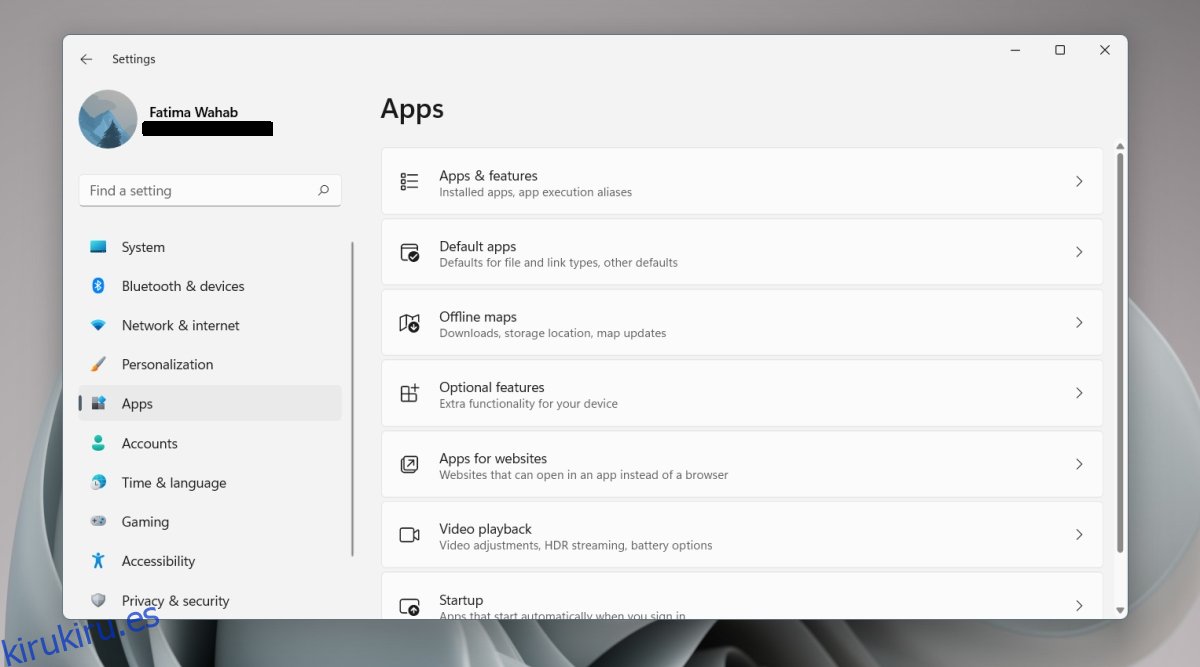Windows 11 se envía con el navegador Microsoft Edge como navegador predeterminado. Está basado en Chromium y muchos parecen pensar que es mejor que Chrome. Aún puede instalar cualquier otro navegador de su elección en Windows 11 y configurarlo como el navegador predeterminado. El proceso lleva un poco de tiempo, pero solo tiene que hacerlo una vez.
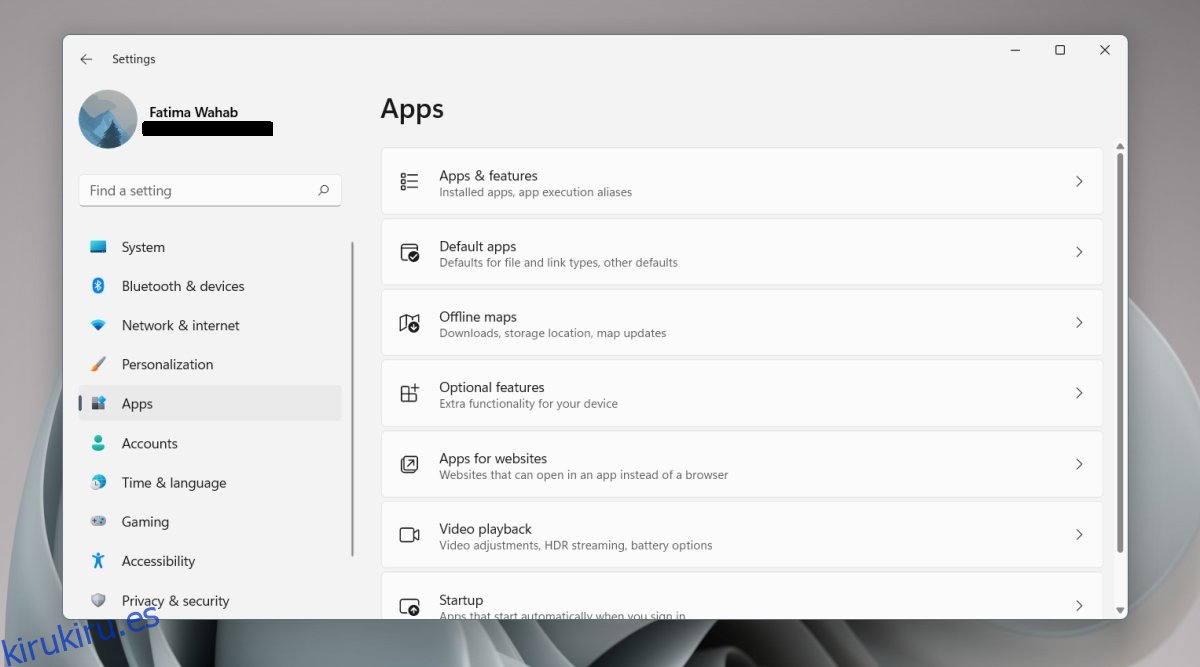
Tabla de contenido
Navegador predeterminado en Windows 11
Para cambiar el navegador predeterminado en Windows 11, primero debe instalar la aplicación. Elija el navegador que desee utilizar; Google Chrome, Firefox, Opera, etc.
Cambiar el navegador predeterminado – Windows 11
Para cambiar el navegador predeterminado en Windows 11, siga estos pasos.
Abra la aplicación Configuración con el atajo de teclado Win + I.
Vaya a Aplicaciones desde la columna de la izquierda.
Seleccione Aplicaciones predeterminadas.
Revise la lista de aplicaciones y seleccione el navegador que desea configurar como navegador predeterminado.
Seleccione cada tipo de archivo y haga clic en el botón de opciones (botón de flecha que parece un icono de compartir).
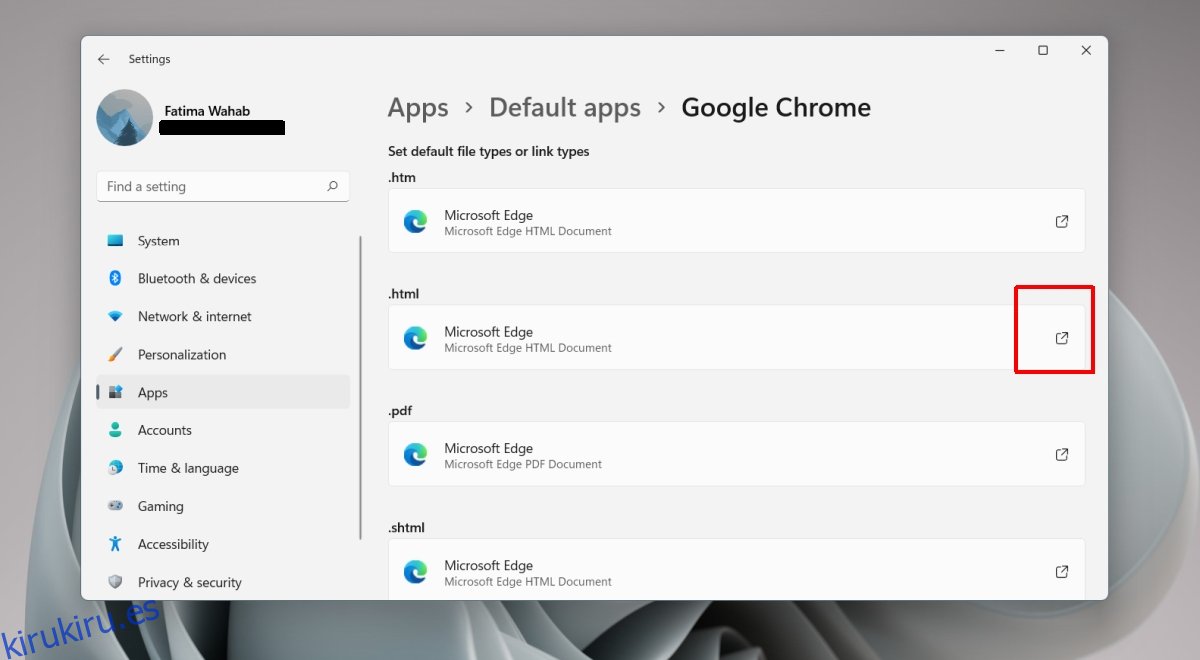
Seleccione Cambiar de todos modos si Windows 11 intenta que siga usando Microsoft Edge.
Seleccione el navegador que desea utilizar de la lista.
Repita esto para todos los tipos de archivos, protocolos y enlaces que maneja un navegador.
Para tipos de archivos no asignados, haga clic en la opción Elegir una opción predeterminada.
Seleccione el navegador que desea utilizar.
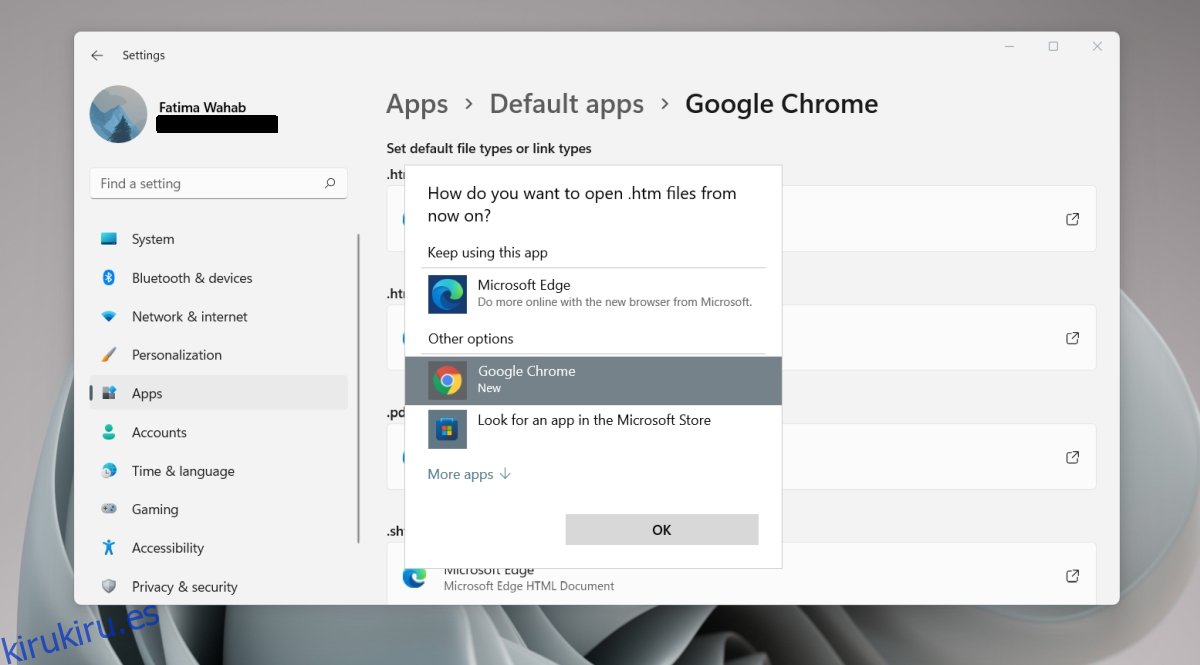
Nota: no es necesario cambiar el navegador predeterminado para todos los tipos de archivos. Será suficiente cambiarlo por tipos de archivos y comandos comunes de Internet, por ejemplo, HTM, HTML, MailTo, HTTP y HTTPS.
También puede cambiar el navegador predeterminado para un tipo de archivo en particular utilizando la función de búsqueda en la aplicación Configuración.
Abra la aplicación Configuración con el atajo de teclado Win + I.
Vaya a Aplicaciones desde la columna de la izquierda.
Seleccione Aplicaciones predeterminadas.
En la barra de búsqueda en la parte superior, ingrese un tipo de archivo como este: .html (asegúrese de ingresar el punto antes del tipo de archivo).
Seleccione el navegador / aplicación que aparece en los resultados.
En la ventana emergente, seleccione el navegador que desea usar en su lugar.
Haga clic en Aceptar.
Nota: puede utilizar este método para cambiar la aplicación predeterminada para todo tipo de archivos y aplicaciones.
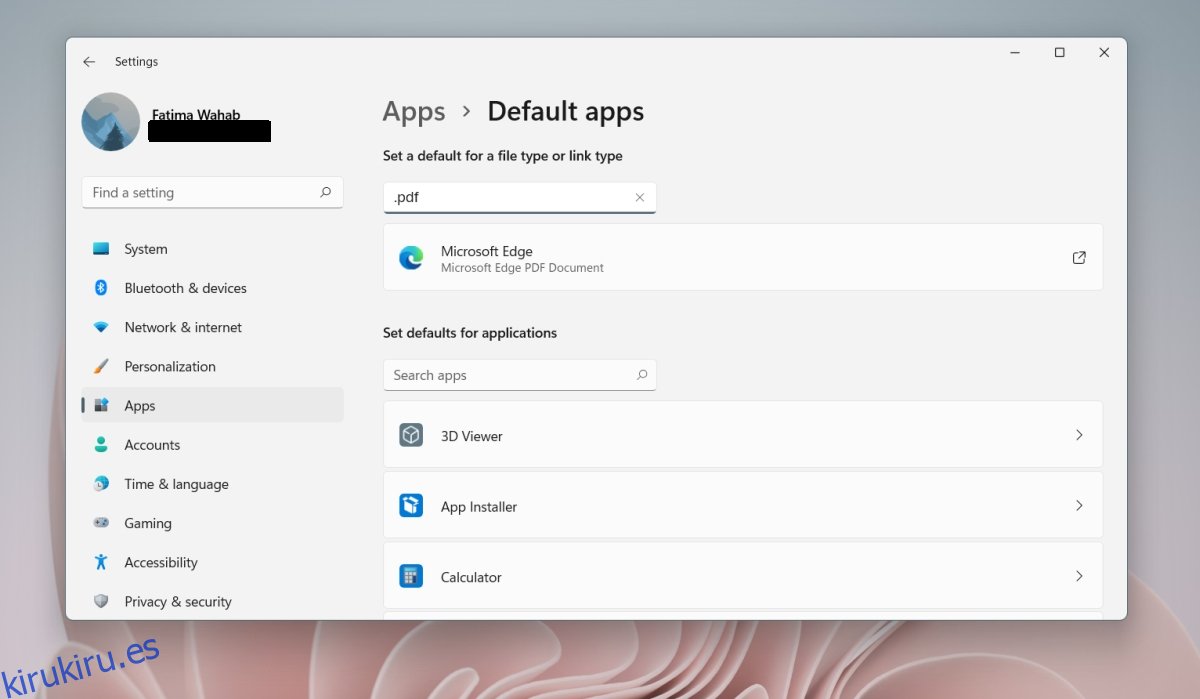
Conclusión
Windows 11 brinda a los usuarios más control sobre qué archivos serán manejados por su navegador predeterminado. Los usuarios pueden optar por mantener Edge como el navegador predeterminado para ciertos tipos de archivos y cambiarlo para otros. El proceso es más largo porque no hay opción para cambiar todo con un clic como en Windows 10. Dicho esto, Windows 11 hace que sea mucho más fácil encontrar y cambiar la aplicación predeterminada para un tipo de archivo en particular en comparación con Windows 10.